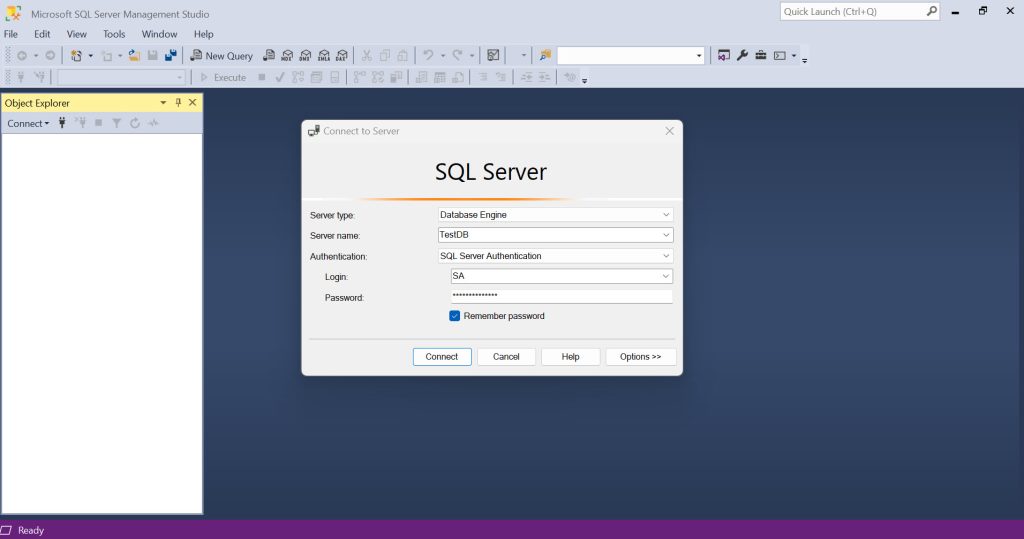Apa itu VMWare?
VMware adalah software yang menawarkan virtualisasi dan cloud computing untuk server, komputer, dan perangkat keras lainnya. Misalnya, dengan VMware, pengguna bisa menjalankan sistem operasi Windows dan MacOS dalam satu komputer sehingga seolah memiliki dua unit perangka
Apa itu RHEL?
Red Hat Enterprise Linux (sering disingkat RHEL) adalah distribusi Linux yang dikembangkan oleh Red Hat dan ditujukan sebagai produk komersial untuk peladen, mesin virtual, dan Komputasi awan perusahaan.
Persiapan
- install VMWare
- daftar akun baru di website RHEL https://sso.redhat.com/auth/realms/redhat-external/login-actions/registration?client_id=https%3A%2F%2Fwww.redhat.com%2Fwapps%2Fugc-oidc&tab_id=pqcmPacE2lo
Menyiapkan VM Baru di VMWare
- Buka aplikasi VMWare Workstation. Pilih create a new virtual machine, kemudian pilih typical (recommended) dan klik next.
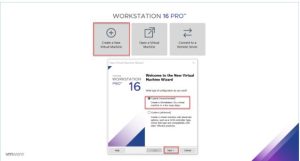
- Selanjutnya, pilih “I will install the operating system later”. Klik next
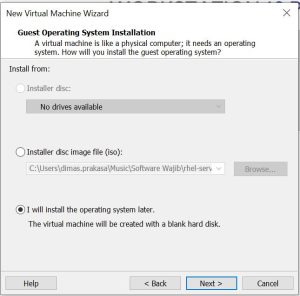
- Pada Guest operating system, pilih linux dan pilih versi CentOS 7 64-bit. Klik next.
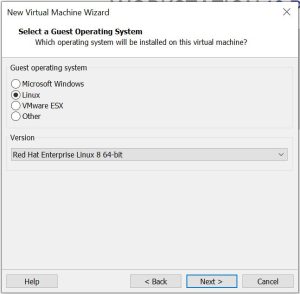
- Beri nama untuk virtual mesin dan sesuaikan lokasi/direktori dari virtual mesin tersebut.
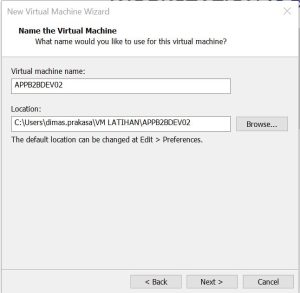
- Pada bagian specify disk capacity, set maximum disk size sebesar 20.0 GB, pilih split virtual disk into multiple files. Klik next.
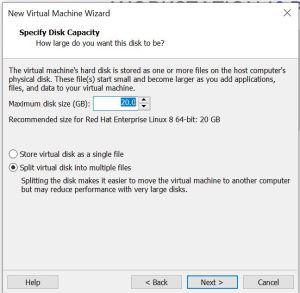
- Klik tombol customize hardware.
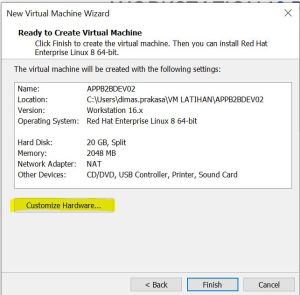
- Pada bagian memory, set jadi 4GB (sesuaikan sama kapasitas memori di laptop/PC).
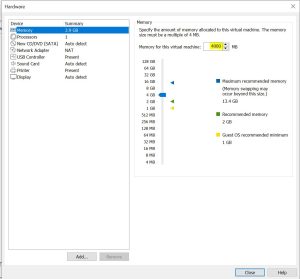
- Pada bagian Processors, kita set 2 saja. Jadi untuk virtual mesin ini menggunakan 2 core.
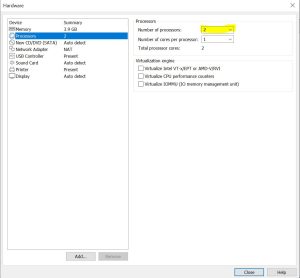
- Pada bagian new CD/DVD (IDE), beri tanda centang pada bagian connect at power on. Setelah itu, pilih use ISO image file dan klik tombol browse. Pilih file ISO RHEL8.6 minimal. Setelah itu, Klik tombol close pada bagian bawah.
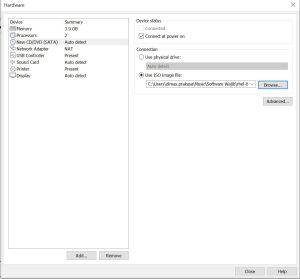
- Berikut hasilnya dan klik finish
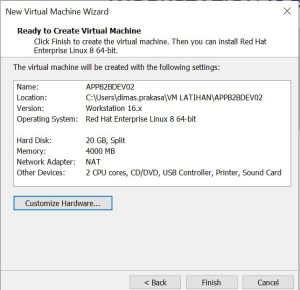
Cara Install RHEL Versi 8
- Klik power on this virtual machine pada virtual mesin yang sudah dibuat.
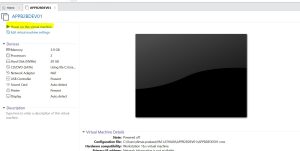
- Pilih Install RHEL 8.6

- Pilih Bahasa yang akan digunakan untuk proses instalasi, kita menggunakan defaultnya yaitu English. Klik tombol continue.
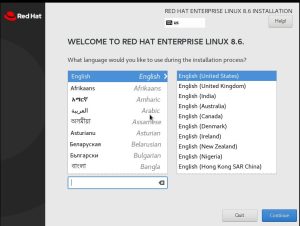
- Klik network & hostname pada bagian system.
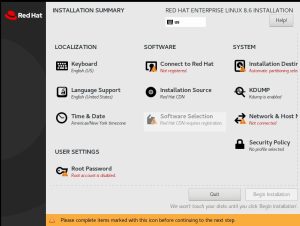
- Masukkan hostname yang diinginkan lalu klik Apply dan pastikan Current host name sudah sesuai. Selanjutnya, kita akan konfigurasi virtual mesin supaya bisa akses internet. Terdapat tombol on/off di samping Ethernet (ens33), lakukan klik pada tombol tersebut sehingga status disconnected berubah jadi connected.
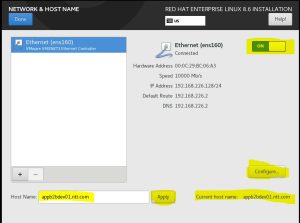
- Di sini kita sudah mendapatkan IP Address, Subnet Mask, Default Route dan DNS. IP Address tersebut masih dinamis sehingga kita perlu membuatnya jadi static supaya IP Address virtual mesin tersebut tidak berubah-rubah. Simpan terlebih dahulu di notepad untuk 4 informasi di atas karena akan digunakan pada tahap berikutnya. Klik tombol configure.
- Klik tab IPv4 Settings.
Pada bagian Method: pilih manual. Klik tombol Add.
Selanjutnya, pada kolom Address: input IP Address yang sudah kita dapatkan pada bagian sebelumnya.
Pada kolom Netmask diisi dengan value dari subnet mask.
Pada kolom gateway, input value dari default route.
Pada bagian DNS Server, input value DNS.
Klik save
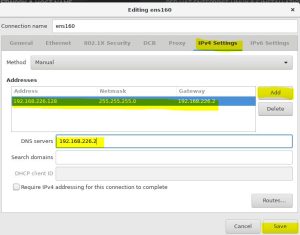
- Verifikasi kembali bahwa yang diinput sudah benar. Klik tombol done.
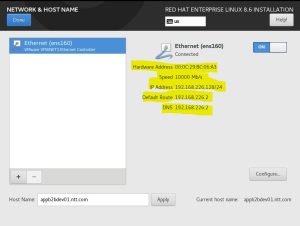
- Klik date & time pada bagian localization.
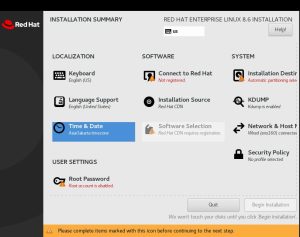
- Sesuaikan region dan city. Pada bagian network time, tetap on. Klik tombol done
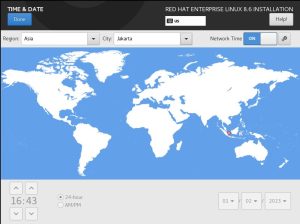
- Klik installation destination pada bagian system.
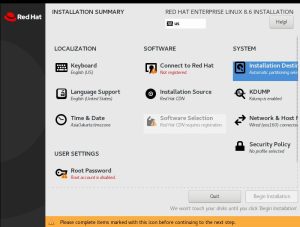
- Pilih Automatic Storage Configuration, lalu klik Done.
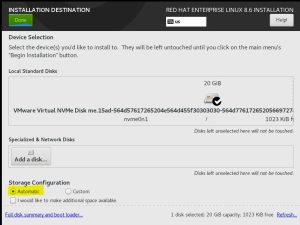
- Klik connect to Red Hat
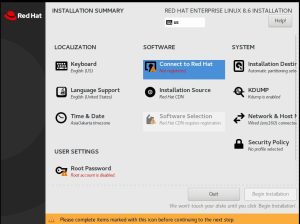
- isikan data akun red hat kalian, lalu klik register
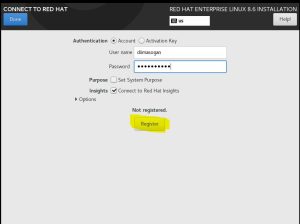
- subscribe mesin akun redhat kalian berhasil, lalu klik done
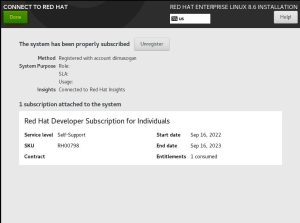
- klik software selection
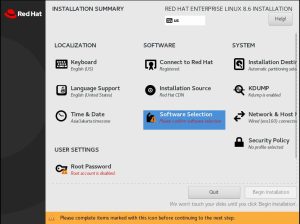
- pilih minimal install, lalu klik done
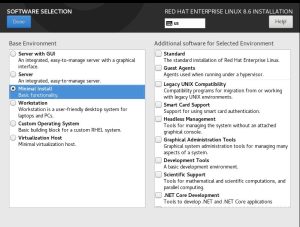
- klik root password

- masukan password untuk root user
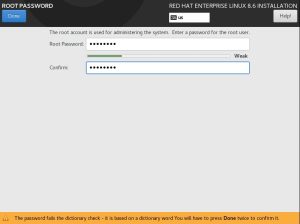
- klik user creation
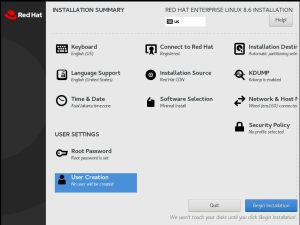
- buat user baru sebagai administrator lalu klik done
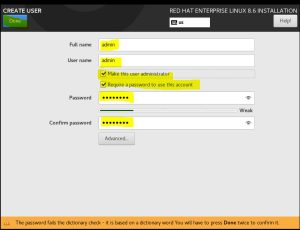
- klik begin installation
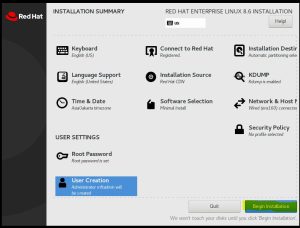
- Tunggu sampai proses instalasi selesai. Setelah itu, klik tombol reboot.
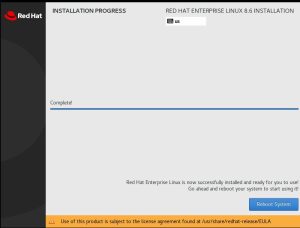
Referensi